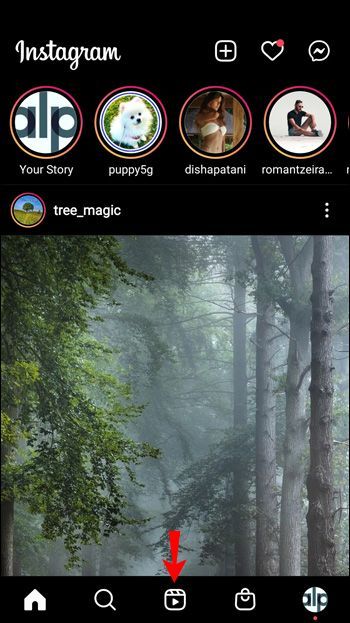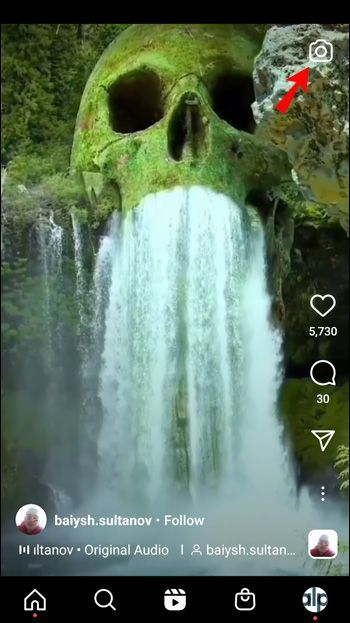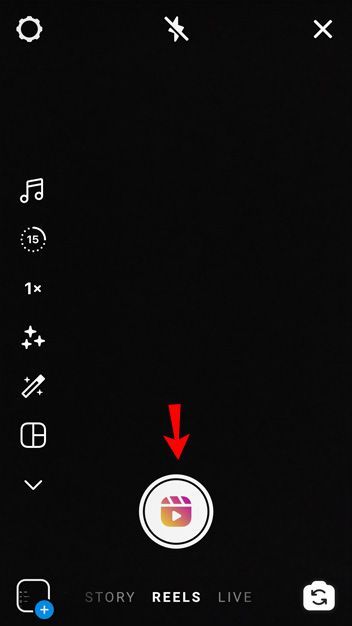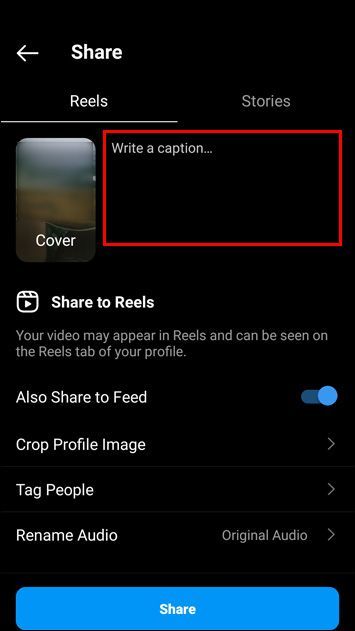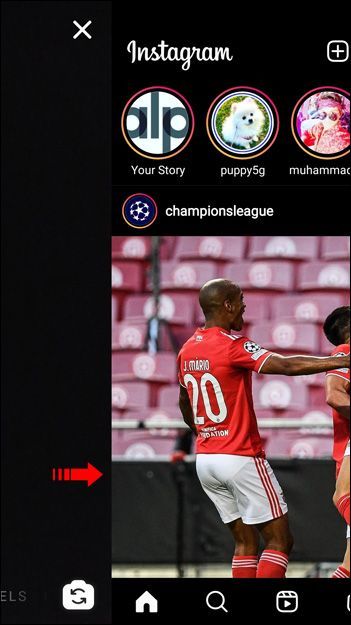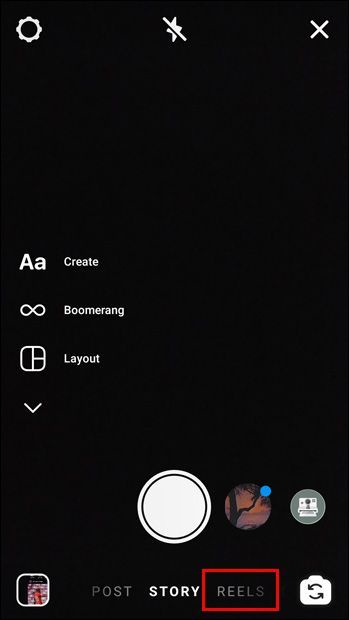Lisaks sellele, et Instagram on üks populaarsemaid fotode jagamise rakendusi, võimaldab see teil luua lühikesi videoid, mida saate hiljem TikToki ja teiste sotsiaalmeedia platvormidega jagada. Kuid üks nende olulisi omadusi on see, et nende kestus on piiratud. Kuid Instagrami rulliku maksimaalne lubatud kestus on pärast selle funktsiooni esmast kasutuselevõttu muutunud.

Kui soovite teada, milline on praegu Instagrami rullide maksimaalne ajapikkus, siis ärge enam otsige. See artikkel õpetab teile kõike, mida peate selle Instagrami pakutava funktsiooni kohta teadma.
Mis on Instagrami rulliku maksimaalne pikkus?
Praegune Instagrami rullide maksimaalne pikkus on 60 sekundit. Enne seda oli maksimaalne pikkus 30 sekundit, kuid Instagram otsustas seda TikToki konkurentsi tõttu suurendada. Platvormi üks suurimaid konkurente on TikTok, mis pikendas hiljuti videote ajalimiiti 3 minutini. Seetõttu otsustas Instagram pikendada pikkust, et turul konkurentsis püsida.
60-sekundiliste rullide tegemise võimalus võimaldab TikToki ja teiste populaarsete rakenduste olemasolevat sisu kasutavatel loojatel seda ka Instagrami postitada. Loojad saavad sama sisu jagades oma jälgijate baasi kasvatada mitmel platvormil.
Meelitage Instagrami rullide abil rohkem jälgijaid
Mida rohkem teate Instagrami rullidest, seda kasulikum on see rohkemate jälgijate meelitamiseks. Saate seda kasutada uue trendi tutvustamiseks, teiste rakenduste sisu jagamiseks jne.
Nagu eelnevalt mainitud, on Instagrami rullid lühikesed ja põnevad videod, mida saate publiku kaasamiseks luua. Tavaliselt kasutatakse neid õpetuste salvestamiseks, retseptide demonstreerimiseks või toote või teenuse kohta lisateabe pakkumiseks. Rullide loomisel võimaldab Instagram parima efekti saavutamiseks kasutada erinevaid tööriistu. Näiteks saate oma rullidele lisada laulu, erinevaid efekte, reguleerida kiirust jne.
Saate salvestada rulli või laadida üles video oma kaamerast. Samuti saate selle salvestada klippide seeriana.
Kuidas luua Instagrami rullikuid
Kui te pole kunagi varem Instagrami rullikuid loonud, on teil hea meel teada saada, et see on lihtne protsess. Olenemata sellest, kas kasutate iPhone'i või Android-seadet, järgige rulli loomiseks allolevaid samme.
- Avage Instagrami rakendus.

- Puudutage ikooni Rull. See on alumise menüü keskmine ikoon.
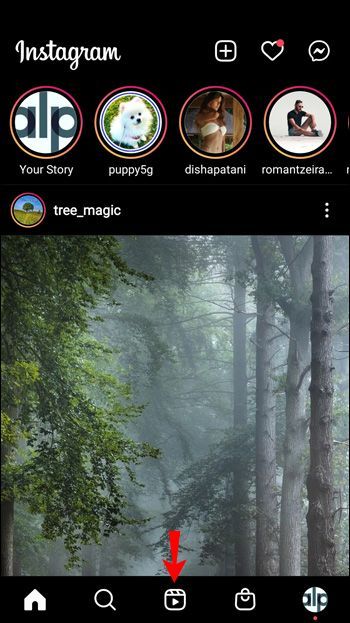
- Puudutage paremas ülanurgas kaameraikooni.
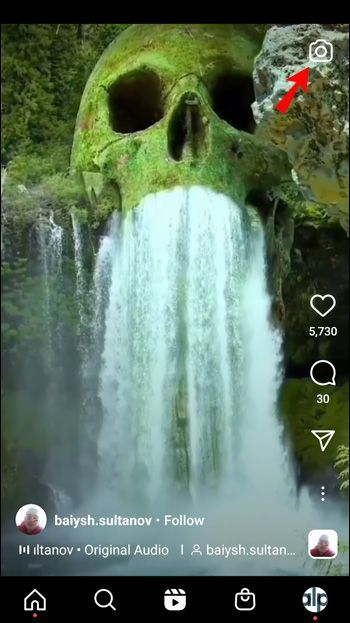
- Valige oma rulliku efektid ja pikkus. Saate valida kolme saadaoleva pikkuse valiku vahel: 15, 30 või 60 sekundit.

- Rulli salvestamiseks vajutage ja hoidke all filmiklipi ikooni.
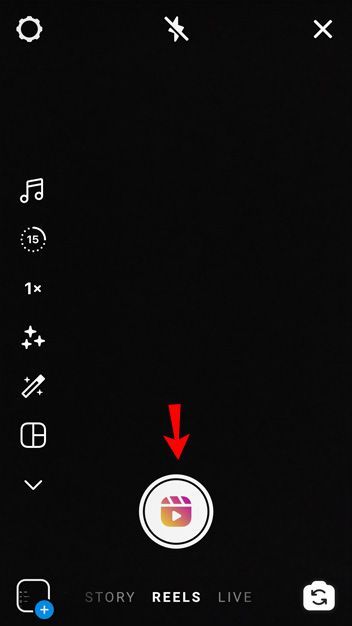
- Puudutage valikut Eelvaade.

- Puudutage valikut Järgmine.

- Soovi korral kirjutage pealkiri.
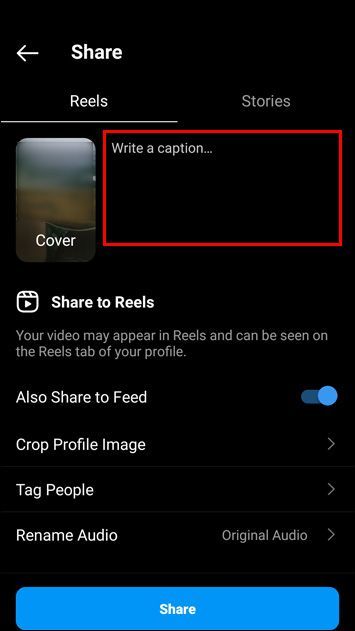
- Puudutage valikut Jaga.

Rullide loomiseks on veel üks viis, kui avate jaotise Lugu:
- Avage Instagrami rakendus.

- Pühkige peamenüüst paremale.
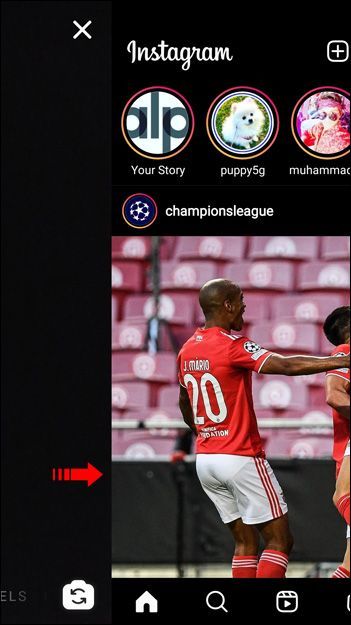
- Puudutage allmenüüs Rullid.
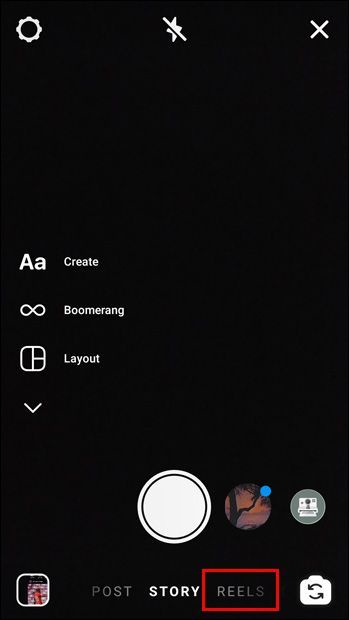
- Kohandage oma rulli efekte ja pikkust. Saate valida kolme saadaoleva pikkuse valiku vahel: 15, 30 või 60 sekundit.

- Rulli salvestamiseks puudutage ja hoidke all filmiklipi ikooni.
- Puudutage valikut Eelvaade.

- Puudutage valikut Järgmine.

- Soovi korral kirjutage pealkiri.
- Puudutage valikut Jaga.

Pärast rulli esmakordset jagamist ilmub teie profiilile eraldi rulliku vahekaart. Inimesed, kes soovivad teie rullikuid näha, saavad nende kõigi kuvamiseks lihtsalt ikooni puudutada.
Olenevalt profiili seadetest saate jagada rullikuid ainult oma jälgijate või kogu Instagrami kogukonnaga.
kuidas järjehoidja kausta kustutada
Kui teie profiil on seatud privaatseks, jagate seda oma vooga ja seda näevad ainult teie jälgijad. Sel juhul, kui kasutasite oma rullis originaalheli, ei saa teie jälgijad seda kasutada. Lisaks ei saa teie jälgijad seda jagada inimestega, kes teid ei jälgi. Kuigi see valik kaitseb teie privaatsust ja võimaldab teil otsustada, kes teie rullikuid näevad, takistab see teid avastamast suurema hulga inimeste poolt. Kui proovite oma jälgijate arvu suurendada, peaksite kaaluma oma profiili avalikuks muutmist.
Kui teil on avalik konto, saate jagada oma pilti jaotises Explore, kus kõik Instagrami kogukonna liikmed saavad seda vaadata. Samuti saate seda oma voos jagada, kui soovite, et teie jälgijad seda näeksid. Kui teie rull sisaldab laule, efekte või räsimärke, võib see ilmuda spetsiaalsetel lehtedel, kui keegi neil klõpsab.
Sõltumata sellest, kas teie konto on privaatne või avalik, saate ise otsustada, kuidas soovite oma plaati jagada. Kui jagad seda oma loole, lähedastele sõpradele või otsesõnumina, kaob rull 24 tunni pärast. Veelgi enam, seda ei kuvata teie profiilil ega jagata rakendusega Explore.
Looge rohkem jälgijaid
Rullide loomine on suurepärane viis lühikeste põnevate videote jagamiseks Instagrami kogukonnaga. Sõltuvalt teie seadetest saate jagada rullikuid ainult oma jälgijatega või kogu kogukonnaga. Mõlemal juhul on Instagrami rulliku maksimaalne pikkus 60 sekundit.
Kas olete kunagi Instagrami rullikuid loonud? Kas jagate sageli sisu teiste rakendustega? Rääkige meile allpool olevas kommentaaride jaotises.